制作步骤:
一.新建文件,导入背景图(图1);

二.制作图形元件
(一)制作海水元件
1.插入-新建元件,类型为图形,在图层1拖入图1,居中对齐;
2.选中图片,执行菜单栏修改-分离,用直线工具在天空和海水交界处画一直线(如下图),用选择工具选择下面的海水部分,右键复制,新建图层2,在第1祯执行菜单栏的编辑-粘贴到当前位置,把海水复制;
二.制作图形元件
(一)制作海水元件
1.插入-新建元件,类型为图形,在图层1拖入图1,居中对齐;
2.选中图片,执行菜单栏修改-分离,用直线工具在天空和海水交界处画一直线(如下图),用选择工具选择下面的海水部分,右键复制,新建图层2,在第1祯执行菜单栏的编辑-粘贴到当前位置,把海水复制;
二.制作图形元件
(一)制作海水元件
1.插入-新建元件,类型为图形,在图层1拖入图1,居中对齐;
2.选中图片,执行菜单栏修改-分离,用直线工具在天空和海水交界处画一直线(如下图),用选择工具选择下面的海水部分,右键复制,新建图层2,在第1祯执行菜单栏的编辑-粘贴到当前位置,把海水复制;

3.选中图层2第1祯的海水,右键复制-粘贴,复制出另一个海水,执行菜单栏的修改-变形-水平翻转,把该图片(海1)和原图片(海2)相连,图片左端与图层1的背景图左端对齐(如下图),看示范图1;
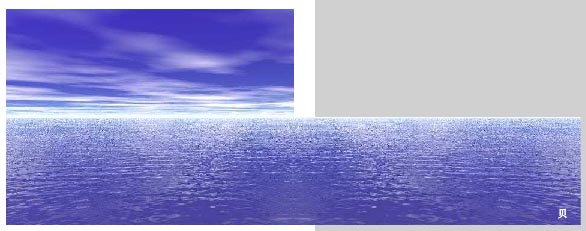
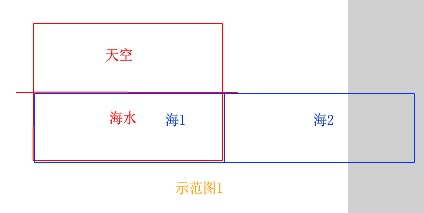
4.全部选中图层2第1祯,设置属性面板透明度为30%,在第100祯处插入关键祯,拖动图片如示范图1-1的位置,创建动画补间;
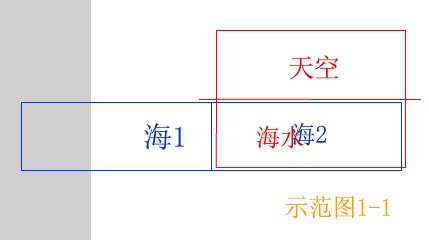
5.看效果,此时已出现水波效果,但却是一顿一顿的,效果如下。
这里告诉一个诀巧;看示范图2,再分别复制海1,海2并做水平翻转,按图示连接好,在第100祯处再按示范图3摆放,创建动作补间,此时不再出现一顿一顿的现象。
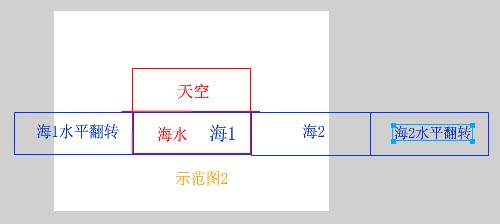
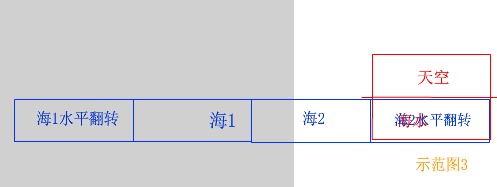
(二)云层移动的效果
在海水元件里增加新图层,参照海水的制作,云移动位置相反即可,如示范图4。
做完后记住把背景图天海之间的直线删掉。
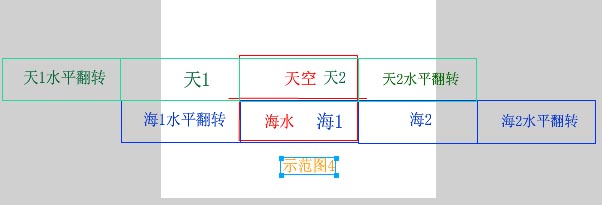
三.回到场景,把元件拖入即可。

